怎样在PS中画出想要的流畅圆点线条?
设·集合小编 发布时间:2023-03-28 14:26:29 624次最后更新:2024-03-08 11:55:02
在做文本分析时,怎样画出流畅的线条?怎样画出想要的虚线或者圆点线条?相信大家对这个问题都很感兴趣,那么下面就带大家看看具体的操作方法吧!
工具/软件
硬件型号:华硕无畏15
系统版本:Windows7
所需软件:PS CS2
方法/步骤
第1步
1,打开PS,右键工具栏中的“钢笔工具”按钮(如下图所示),选择“钢笔工具”,然后选择工具栏上的“路径”(下图中的序号2)

第2步
2,现在开始在右边空白的文档上画出自己想要的路径线条,如图中序号3即为演示的路径线条

第3步
3,现在选择画笔工具(这一步为调整自己想要的画笔,如果已经调整过,可以省略这一步),然后按图中序号5到序号8调整

第4步
4,点击“路径选择工具”,然后在右边路径线条上右键,选择“描边路径”

第5步
5,在新蹦出来的选项卡上点击下拉箭头,选择“铅笔”,点击“好”
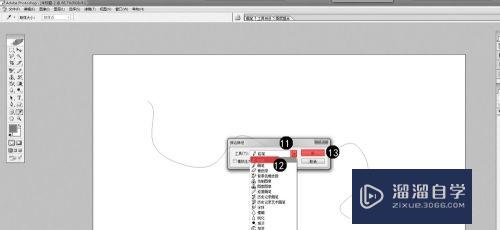
第6步
6,这样想要的路径线条就画出来了,如下图所示
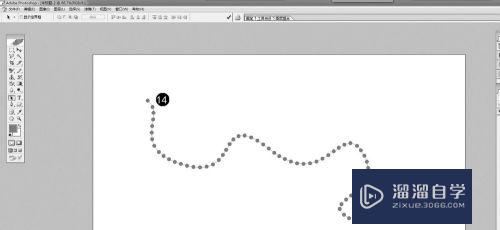
- 上一篇:PS中怎么调整文字的字间距大小?
- 下一篇:PS如何调整字体间距?
相关文章
广告位


评论列表